Как настроить двойную загрузку Windows 10 и другой ОС
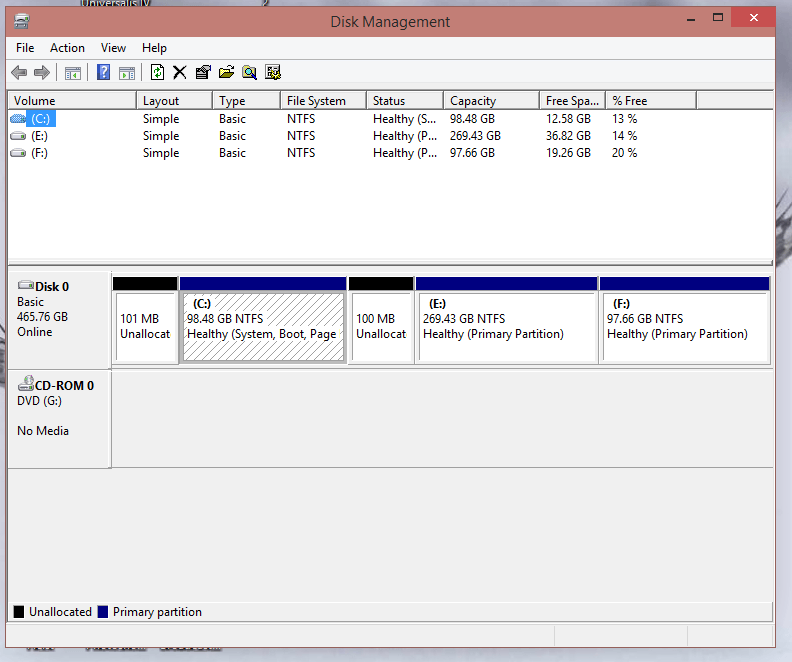
Введение
Двойная загрузка (dual‑boot) — это конфигурация, при которой на одном ПК установлены две (или более) операционные системы, и пользователь выбирает, какую загрузить при старте. Этот подход полезен, если вам нужно тестировать ПО, сохранить привычную среду или использовать приложения, доступные только в одной ОС.
Определение: двойная загрузка — установка двух ОС на одном компьютере с отдельными разделами и загрузчиком, который позволяет выбирать систему при запуске.
Важно: перед началом обязательно сделайте резервную копию важных данных и убедитесь, что у вас есть загрузочные носители и ключи/учётные данные для обеих систем.
Что вы получите из этой страницы
- Пошаговая инструкция по созданию двойной загрузки Windows 10 и другой ОС
- Варианты альтернатив и когда их применять
- Чек‑листы для новичка, администратора и разработчика
- Критерии приёмки, способы отката и краткая инструкция по устранению проблем
Необходимые условия и подготовка
- Достаточно свободного места на диске — минимум 20 ГБ для Windows 10, лучше 40–60 ГБ для комфортной работы.
- Загрузочный ISO Windows 10 и USB‑накопитель или DVD.
- Резервная копия важных файлов (локальная или облачная).
- Доступ к BIOS/UEFI для изменения приоритета загрузки.
- Понимание разницы между UEFI и Legacy BIOS (UEFI используется на большинстве современных компьютеров).
Важное: если на компьютере уже установлена ОС в режиме UEFI (раздел GPT), рекомендуется устанавливать вторую ОС тоже в режиме UEFI.
Шаг 1. Освободите место на системном диске
Если у вас два физических диска и один пустой — можно пропустить этот шаг и установить Windows 10 на отдельный диск. Чаще всего ОС ставят на один диск по соседству с существующей системой.
В Windows откройте утилиту управления дисками.
- Нажмите клавиши “Клавиша Windows + R”, введите команду
diskmgmt.mscи нажмите Enter.
- Нажмите клавиши “Клавиша Windows + R”, введите команду
Найдите системный раздел (обычно C:), щёлкните правой кнопкой и выберите «Сжать том».
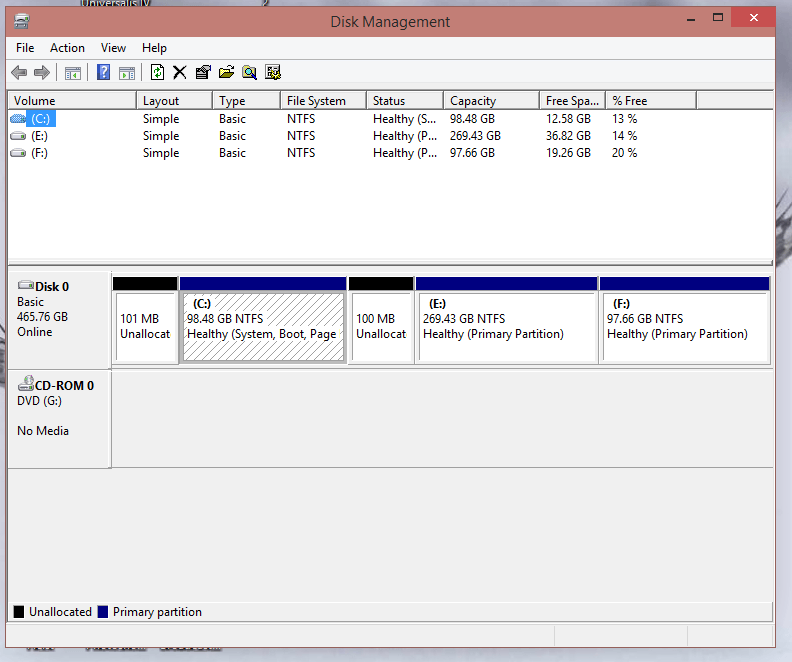
Введите размер, насколько хотите уменьшить раздел, и подтвердите. Оставьте место для работы системы и для файлов.
Примечание: системные разделы и скрытые разделы восстановления не всегда можно сжать до нуля; сторонние менеджеры разделов часто предлагают более гибкие и безопасные инструменты.
Сторонние инструменты для работы с разделами
Если стандартный инструмент не позволяет сжать раздел столько, сколько нужно, или вы хотите более гибкий интерфейс, используйте проверенные утилиты для управления разделами:
- AOMEI Partition Assistant
- MiniTool Partition Wizard
- GParted (записывается на Live USB)

ALT: Интерфейс сторонней программы для работы с разделами диска — пример использования AOMEI или аналогов
Важно: всегда делайте резервную копию перед операциями с разделами.
Шаг 2. Скачайте ISO Windows 10 и подготовьте загрузочный носитель
- Скачайте официальный ISO с сайта Microsoft.
- Запишите ISO на USB‑накопитель (рекомендуется минимум 8 ГБ) с помощью Rufus или официального средства создания носителя от Microsoft.
- Проверьте, что в BIOS/UEFI установлен приоритет загрузки с USB/DVD.
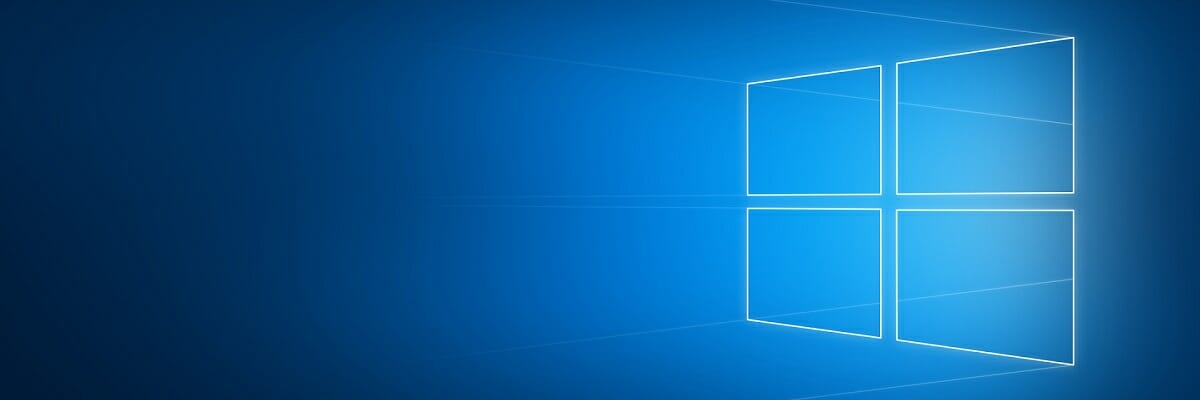
ALT: Подготовка загрузочной флешки с образом Windows 10 — пример в Rufus
Если система не загружается с носителя, проверьте:
- Включён ли Secure Boot и поддерживает ли ваш носитель загрузку в этом режиме.
- Совпадают ли режимы загрузки (UEFI или Legacy) у текущей ОС и у установщика.
Шаг 3. Установка Windows 10 в свободный раздел
- Загрузитесь с подготовленного USB/DVD.
- Следуйте мастеру установки: выберите язык и раскладку клавиатуры.
- На этапе выбора типа установки выберите “Пользовательская: только установка Windows” (Custom: Install Windows only).
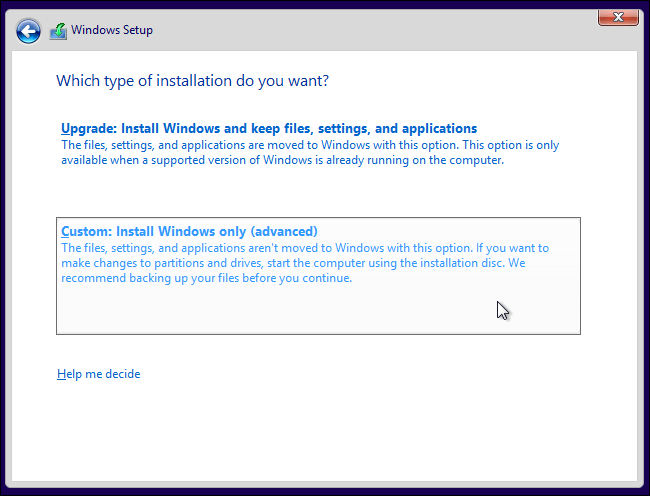
ALT: Окно установки Windows 10 с выбором раздела для установки — выделен вариант “Не распределённое пространство”
- Выберите «Не распределённое пространство» (Unallocated Space), нажмите «Создать» и подтвердите размер раздела (обычно используйте весь доступный размер).
- Продолжите установку и дождитесь перезагрузки.
Если установщик предложит форматировать раздел — подтвердите форматирование в NTFS. Установка создаст необходимые служебные разделы (EFI, восстановление) автоматически.
Шаг 4. Выбор ОС при загрузке и настройки по умолчанию
После установки при старте почти всегда появится меню загрузчика Windows Boot Manager, где можно выбрать нужную ОС.
- Чтобы изменить ОС по умолчанию или время ожидания, откройте в Windows «Параметры системы» → Дополнительные параметры системы → Дополнительно → Параметры загрузки и восстановления.
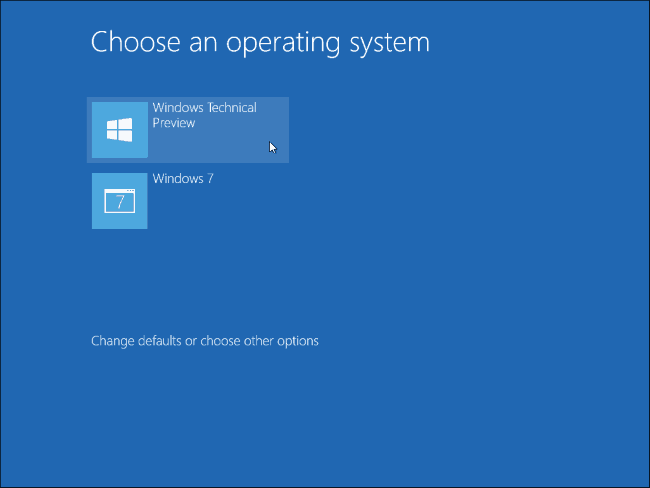
ALT: Окно настройки параметров загрузки и восстановления в Windows — выбор ОС по умолчанию и время ожидания
Альтернатива: в системах на основе Linux можно использовать загрузчик GRUB как основной; в этом случае GRUB будет показывать меню с обеими ОС.
Когда двойная загрузка не работает или появляются проблемы
Частые причины и решения:
- Нет меню выбора ОС: проверьте, не перезаписан загрузчик (например, установка Linux после Windows обычно устанавливает GRUB; установка Windows после Linux может перезаписать загрузчик Windows). Решение: восстановить GRUB или добавить запись Windows в загрузчик.
- Конфликт UEFI/Legacy: убедитесь, что обе ОС установлены в одном режиме загрузки (лучше — в UEFI). Переключение режима в BIOS приведёт к невозможности загрузки одной из систем.
- Проблемы с доступом к разделам: если одна ОС использует файловую систему, недоступную другой (например, ext4 без драйверов в Windows), установите соответствующие драйверы или используйте общий раздел NTFS для обмена файлами.
Устранение проблем с загрузчиком
- Восстановление загрузчика Windows: загрузитесь с установочного носителя Windows, выберите “Восстановление системы” → “Командная строка” и выполните команды восстановления загрузки.
- Восстановление GRUB: загрузитесь с Live USB вашей Linux‑дистрибуции и выполните chroot вместе с обновлением grub.
Альтернативы двойной загрузке и когда их выбирать
- Виртуальная машина (VM): VirtualBox, VMware — если вам нужно запускать вторую ОС параллельно и без перезагрузки. Подходит для тестирования, но ресурсоёмкая.
- Windows Subsystem for Linux (WSL): для разработки и командной строки Linux в Windows. Не подходит для графических приложений без дополнительной настройки.
- Отдельный физический диск: установка второй ОС на отдельный диск снизит риск потери данных и упростит управление.
- Windows To Go / портативный Windows: загрузка с внешнего SSD/USB — устаревшие варианты и с ограничениями поддержки.
Когда не использовать двойную загрузку:
- Если вам требуется простая совместимость отдельных приложений — лучше VM или эмуляторы.
- Если у вас ограниченное пространство и вы не хотите управлять разделами — используйте виртуальную машину.
Чек‑листы по ролям
Чек‑лист для новичка
- Сделать резервную копию важных файлов.
- Убедиться, что есть установочный ISO и флешка.
- Освободить минимум 40 ГБ для Windows 10.
- Следовать шагам мастера установки и не форматировать чужие разделы.
Чек‑лист для системного администратора
- Проверить режим UEFI/GPT на всех дисках.
- Создать образ системных разделов перед изменением.
- План отката: иметь загрузочный носитель с утилитами восстановления.
- Прописать политики Secure Boot и BitLocker, если они используются.
Чек‑лист для разработчика
- Убедиться, что необходимые SDK/драйверы будут работать в обеих ОС.
- Настроить общий раздел NTFS для обмена кодом и артефактами.
- Автоматизировать создание образа системы перед изменениями.
Критерии приёмки
- При запуске компьютера отображается меню выбора ОС.
- Обе ОС успешно загружаются и работают стабильно в течение 24 часов.
- Можно читать/писать файлы на общем разделе (если требуется).
- Система восстановления работает (можно загрузиться с установочного носителя).
Мини‑методология отката и восстановления
- Если что‑то пошло не так до установки: восстановите из резервной копии образа диска.
- Если загрузчик перезаписан после установки Windows: загрузитесь с Live USB и восстановите GRUB.
- При ошибках в разделе — используйте утилиты для проверки диска и восстановления таблицы разделов (TestDisk).
Факто‑бокс. Ключевые цифры
- Минимум места для Windows 10: 20 ГБ (минимум по требованиям), рекомендуемое 40–60 ГБ.
- Рекомендуемый размер USB для записи ISO: 8 ГБ или больше.
- Время подготовки (с резервными копиями): 30–120 минут в зависимости от скорости диска и навыков.
Совместимость и особенности для распространённых пар ОС
- Windows 10 + Ubuntu: хорошо работает, но иногда требуется восстановление GRUB после установки Windows. Проверьте поддержку Secure Boot для Ubuntu.
- Windows 10 + другие Linux‑дистрибутивы: аналогично Ubuntu; для старых дистрибутивов возможны проблемы с UEFI.
- Windows 10 + Windows 7/8: простая конфигурация; загрузчик Windows корректно создаёт меню выбора.
- Windows 10 + Windows Server: можно, но учитывайте лицензионные особенности и роли, если сервер фактически будет использоваться в продакшене.
Таблица совместимости (упрощённая)
| Пара ОС | Риски | Рекомендации |
|---|---|---|
| Windows 10 + Ubuntu | Средние | Установить Ubuntu вторым или восстановить GRUB после установки Windows |
| Windows 10 + Windows 7 | Низкие | Установить старую версию первой, новую — второй |
| Windows 10 + Linux (старые) | Высокие | Проверить UEFI/Legacy и поддержку драйверов |
Тесты и критерии приёмки после установки
- Перезагрузите 3 раза, выбирая каждую ОС по очереди.
- Убедитесь, что время загрузки находится в ожидаемых пределах (зависит от HDD/SSD).
- Проверьте доступ к общим папкам из обеих ОС.
- Проверьте работу сетевых драйверов и устройств (USB, Wi‑Fi).
Частые ошибки и способы их устранения
- Ошибка: «No bootable device» — проверьте порядок загрузки в BIOS/UEFI.
- Ошибка: установщик не видит раздел — возможно, диск в режиме RAID; отключите RAID или используйте драйверы.
- Windows перезаписал загрузчик — восстановите GRUB или добавьте запись в BCD.
Decision flowchart (Mermaid)
flowchart TD
A[Начало] --> B{Есть второй пустой диск?}
B -- Да --> C[Установить Windows на отдельный диск]
B -- Нет --> D[Освободить место на существующем диске]
D --> E{Успешно освобождено место?}
E -- Да --> F[Подготовить USB и установить Windows]
E -- Нет --> G[Использовать сторонний менеджер разделов или отдельный диск]
F --> H[Перезагрузка и проверка загрузчика]
H --> I{Появилось меню выбора ОС?}
I -- Да --> J[Готово]
I -- Нет --> K[Восстановить загрузчик или настроить BIOS]
K --> JЗаключение
Двойная загрузка — удобное решение, когда нужна нативная работа в двух ОС. Она требует аккуратной подготовки: резервного копирования, внимания к режиму загрузки (UEFI/Legacy) и корректного создания разделов. Если вы предпочитаете минимизировать риск, рассмотрите виртуальные машины или установку второй ОС на отдельный диск.
Если остались вопросы по конкретной паре операционных систем (например, Ubuntu, Fedora, Windows Server), напишите, и мы добавим подробный чек‑лист для вашей конфигурации.
Короткая инструкция для быстрого выполнения
- Создать резервную копию данных.
- Освободить место на диске (через
diskmgmt.mscили сторонний инструмент). - Записать Windows 10 ISO на USB (Rufus или Media Creation Tool).
- Загрузиться с USB и установить Windows в нераспределённое пространство.
- Настроить ОС по умолчанию и проверить загрузку обеих систем.
Спасибо за чтение. Оставьте отзыв в комментариях, если руководство оказалось полезным.
Похожие материалы

Herodotus — банковский троян Android: защита

Как включить новый меню Пуск в Windows 11

Панель полей сводной таблицы Excel — руководство

Включить новый Пуск Windows 11 (KB5067036) — ViVeTool

Исправить дублирование Диспетчера задач в Windows 11
